
แม้ว่าจะสามารถทำความสะอาดหัวพิมพ์ Hewett Packard (HP) จากไดรเวอร์เครื่องพิมพ์ได้ แต่คุณอาจต้องทำความสะอาดงานพิมพ์ ด้วยตนเองหากคุณประสบปัญหาเกี่ยวกับลายเส้น สีซีดจาง หรือข้อความหายไป และเครื่องมือทำความสะอาดไม่ทำงาน ช่วย. คุณต้องระมัดระวังเป็นพิเศษเมื่อทำความสะอาดหัวพิมพ์ด้วยตนเอง เพื่อไม่ให้หน้าสัมผัสตลับหมึกหรือหน้าสัมผัสบนหัวพิมพ์เสียหาย
การทำความสะอาดจากไดรเวอร์เครื่องพิมพ์
ขั้นตอนที่ 1
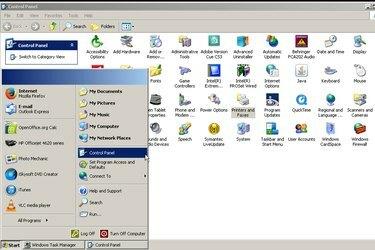
คลิกที่ "เริ่ม" ที่มุมล่างซ้ายของคอมพิวเตอร์ คลิกที่ "แผงควบคุม" จากนั้นคลิกที่ "เครื่องพิมพ์และแฟกซ์"
วีดีโอประจำวันนี้
ขั้นตอนที่ 2
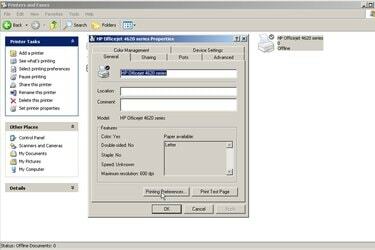
คลิกที่ไอคอนสำหรับเครื่องพิมพ์ คลิกที่ "คุณสมบัติ" และคลิกที่ "กำหนดลักษณะการพิมพ์"
ขั้นตอนที่ 3
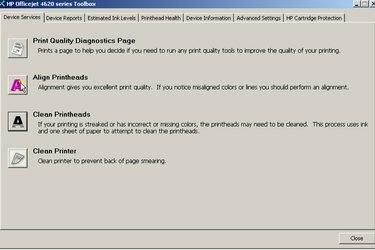
คลิกที่แท็บ "บริการ" ที่ด้านบนของหน้าต่าง คลิกแท็บ "บริการเครื่องพิมพ์" ที่ด้านบนของหน้าต่างถัดไป คลิกที่ "ทำความสะอาดหัวพิมพ์" เครื่องพิมพ์จะดำเนินการทำความสะอาดหัวพิมพ์
การทำความสะอาดหัวพิมพ์ด้วยตนเอง
ขั้นตอนที่ 1

เปิดเครื่องพิมพ์ เปิดฝาครอบเพื่อให้เห็นแคร่ตลับหมึกพิมพ์ รอ 3 วินาทีแล้วถอดปลั๊กเครื่องพิมพ์ออกจากเต้ารับไฟฟ้า ตลับหมึกพิมพ์จะอยู่กับที่โดยถอดปลั๊ก
ขั้นตอนที่ 2

นำตลับหมึกออกจากแคร่ตลับหมึกโดยยกแถบที่ยึดตลับหมึกแต่ละตลับขึ้น ถอดตลับหมึกโดยดึงออกมาและขึ้น
ขั้นตอนที่ 3

ใช้ผ้าที่ไม่เป็นขุยเช็ดหน้าสัมผัสทองแดงที่ด้านล่างของตลับหมึกเบาๆ หากสารตกค้างดื้อด้านและไม่เช็ดออก ให้ใช้สำลีชุบน้ำขวดเพื่อขจัดคราบสกปรกออกโดยการถูเบาๆ ห้ามเช็ดหัวฉีดบนตลับหมึก เช็ดเฉพาะหน้าสัมผัสแบบแบน วางตลับหมึกที่ทำความสะอาดแล้วบนหนังสือพิมพ์ อย่าตั้งตรงโดยให้หน้าสัมผัสทองแดงสัมผัสกับหนังสือพิมพ์ มิฉะนั้น หมึกจะไหลออก
ขั้นตอนที่ 4

ใช้ผ้าที่ไม่เป็นขุยเช็ดจุดสัมผัสในแคร่ตลับหมึกพิมพ์ ถ้าสารตกค้างไม่หลุดออกมา ให้ใช้สำลีชุบน้ำขวดเพื่อขจัดสิ่งตกค้าง รอ 5 นาทีหลังจากที่คุณทำความสะอาดหน้าสัมผัสเครื่องพิมพ์แล้วจึงค่อยเปลี่ยนตลับหมึก
ขั้นตอนที่ 5

ใส่ตลับหมึกกลับเข้าไปในตลับหมึกพิมพ์ ล็อคด้านบนลงเพื่อยึดตลับหมึก เสียบสายไฟเข้ากับเต้ารับที่ผนัง ปิดฝา เครื่องพิมพ์พร้อมใช้งานหลังจากเรียกใช้ผ่านการเริ่มต้น
สิ่งที่คุณต้องการ
หนังสือพิมพ์
ผ้าไม่เป็นขุย
สำลี
น้ำขวด




